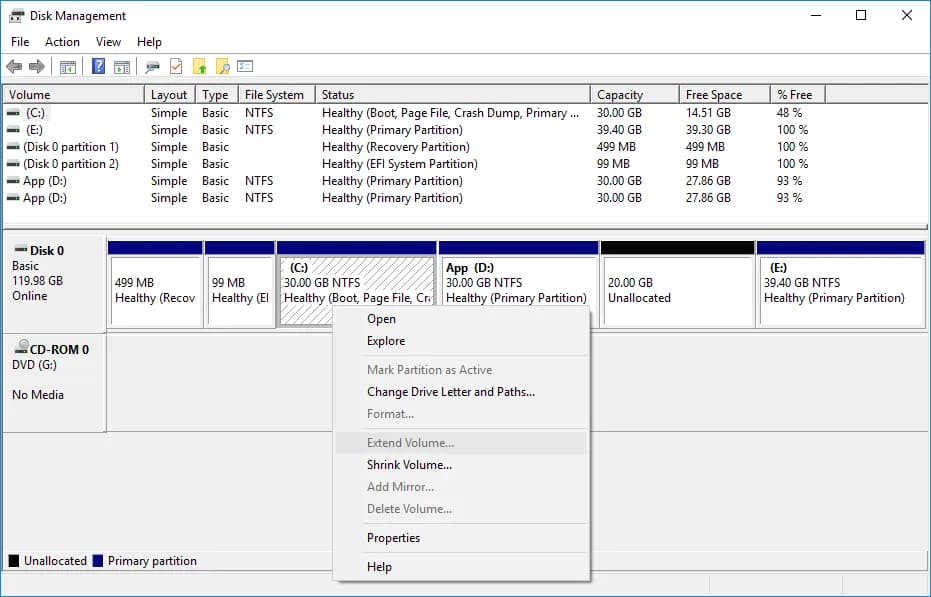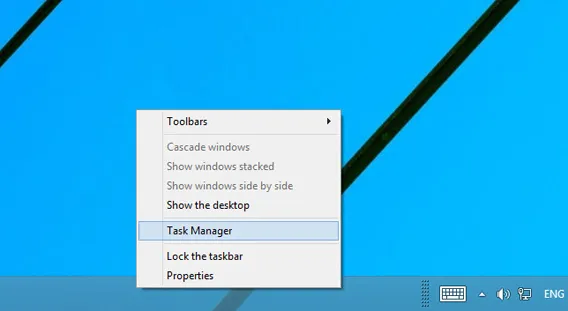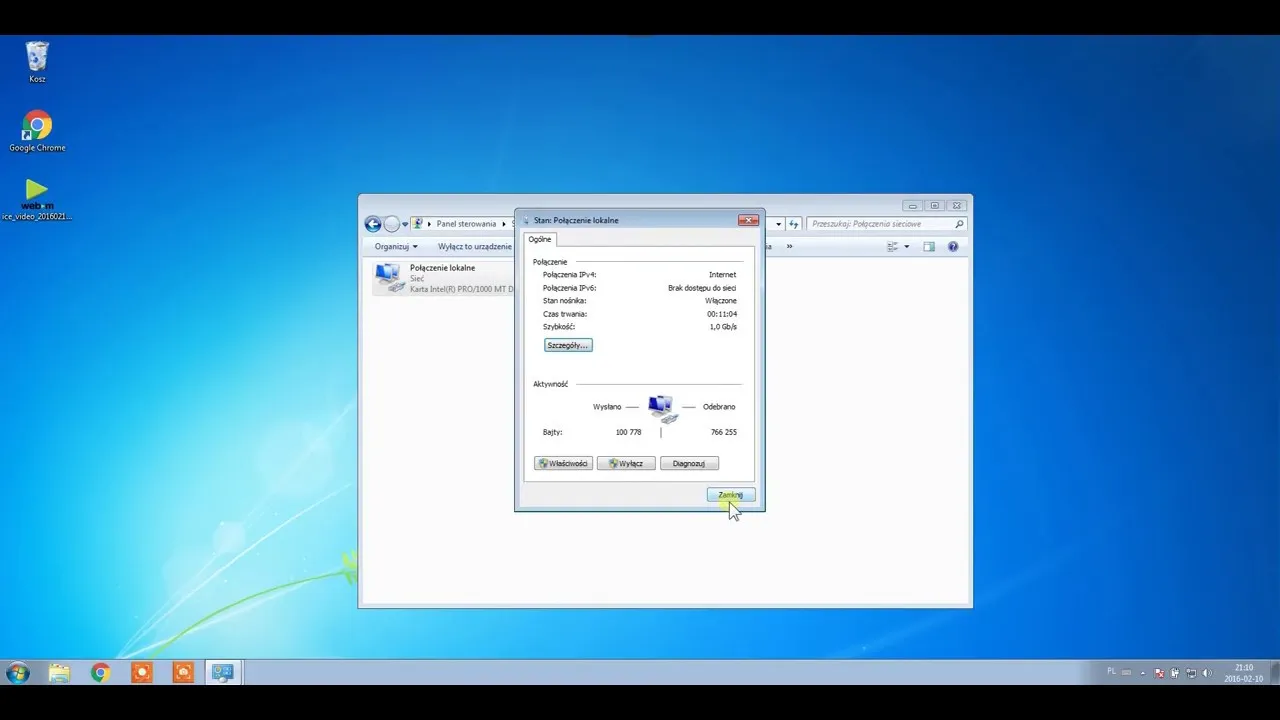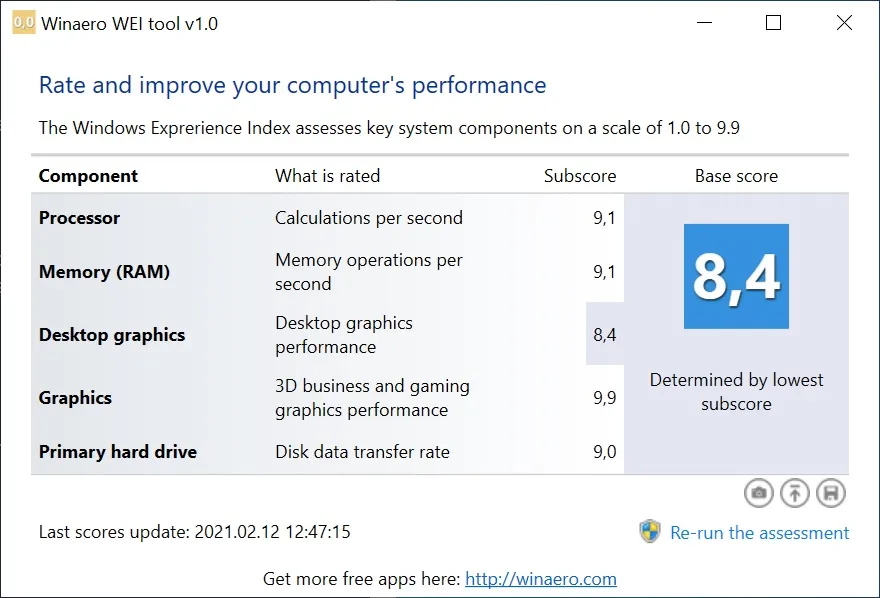Rozszerzenie partycji systemowej w Windows 10 to kluczowy proces dla użytkowników, którzy borykają się z ograniczoną przestrzenią na dysku. Jeśli zauważasz, że Twój dysk C: jest zapełniony, a system działa wolniej, rozszerzenie partycji może być rozwiązaniem. Istnieje kilka metod, które można zastosować, w tym wykorzystanie wbudowanego narzędzia „Zarządzanie dyskami” oraz oprogramowania do partycjonowania, które oferują zaawansowane funkcje. Warto jednak pamiętać, że przed przystąpieniem do jakichkolwiek zmian należy wykonać kopię zapasową danych, aby uniknąć ich utraty.
W tym artykule przedstawimy krok po kroku, jak bezpiecznie rozszerzyć partycję systemową, a także omówimy narzędzia, które mogą ułatwić ten proces. Niezależnie od tego, czy zdecydujesz się na użycie wbudowanego narzędzia, czy oprogramowania zewnętrznego, ważne jest, aby być świadomym ryzyk i możliwości, jakie niesie ze sobą ta operacja.
Najistotniejsze informacje:
- Rozszerzenie partycji systemowej wymaga nieprzydzielonego miejsca na dysku, które musi znajdować się obok partycji C:.
- Możliwe jest wykorzystanie narzędzia „Zarządzanie dyskami” do rozszerzenia partycji, ale tylko wtedy, gdy sąsiadująca partycja zostanie zmniejszona lub usunięta.
- Kopie zapasowe danych są niezbędne przed przystąpieniem do jakichkolwiek zmian na dysku.
- Oprogramowanie do partycjonowania, takie jak NIUBI Partition Editor czy EaseUS Partition Master, oferuje dodatkowe funkcje, które mogą pomóc w rozszerzeniu partycji bez utraty danych.
- W przypadku problemów z brakiem nieprzydzielonego miejsca, można skorzystać z funkcji „Przydziel przestrzeń” w niektórych programach, aby efektywnie zarządzać przestrzenią dyskową.
Jak rozszerzyć partycję systemową w Windows 10 krok po kroku
Rozszerzenie partycji systemowej w Windows 10 to proces, który może znacznie poprawić wydajność Twojego komputera, zwłaszcza gdy dysk C: jest zapełniony. Właściwe zarządzanie przestrzenią dyskową jest kluczowe, aby uniknąć spowolnienia systemu oraz problemów z instalacją nowych aplikacji. Warto zaznaczyć, że rozszerzenie partycji jest możliwe tylko wtedy, gdy na dysku znajduje się nieprzydzielone miejsce bezpośrednio obok partycji C:.
W tej sekcji przedstawimy ogólny zarys procesu rozszerzania partycji systemowej. Istnieje kilka metod, które można wykorzystać, w tym wbudowane narzędzie „Zarządzanie dyskami” oraz oprogramowanie do partycjonowania. Każda z tych metod ma swoje zalety i ograniczenia, dlatego ważne jest, aby przed podjęciem decyzji o wyborze konkretnej metody, zrozumieć, jakie są wymagania i kroki, które należy wykonać.
Przygotowanie do rozszerzenia partycji systemowej w Windows 10
Przed przystąpieniem do rozszerzania partycji, kluczowe jest odpowiednie przygotowanie. Sprawdzenie dostępnej przestrzeni na dysku oraz upewnienie się, że system spełnia wymagania do przeprowadzenia tej operacji, to pierwsze kroki, które należy wykonać. Właściwe przygotowanie pomoże zminimalizować ryzyko wystąpienia problemów podczas procesu rozszerzania.
Aby sprawdzić, ile miejsca jest dostępne na dysku, można skorzystać z narzędzia „Zarządzanie dyskami”. W tym celu należy otworzyć menu Start, wpisać „Zarządzanie komputerem” i przejść do sekcji „Zarządzanie dyskami”. Tam można zobaczyć wszystkie partycje oraz ilość dostępnego miejsca. Jeśli na dysku nie ma wystarczającej ilości nieprzydzielonego miejsca, konieczne może być zmniejszenie sąsiedniej partycji.
Jak wykonać kopię zapasową danych przed zmianami na dysku
Wykonanie kopii zapasowej danych przed wprowadzeniem jakichkolwiek zmian na dysku jest kluczowym krokiem, który pozwala uniknąć utraty ważnych plików. Zmiany w partycjach mogą prowadzić do nieprzewidzianych problemów, takich jak usunięcie danych lub uszkodzenie systemu. Dlatego regularne tworzenie kopii zapasowych jest nie tylko zalecane, ale wręcz niezbędne, zwłaszcza przed operacjami takimi jak rozszerzanie partycji systemowej.
Istnieje kilka sposobów na wykonanie kopii zapasowej danych. Można skorzystać z wbudowanego narzędzia Windows Backup, które automatycznie tworzy kopie zapasowe plików i folderów. Alternatywnie, można użyć oprogramowania firm trzecich, takich jak Acronis True Image lub Macrium Reflect, które oferują bardziej zaawansowane funkcje. Inną opcją jest ręczne skopiowanie ważnych plików na zewnętrzny dysk twardy lub do chmury, co zapewnia dodatkowe bezpieczeństwo.
Krok po kroku: Rozszerzanie partycji C za pomocą Zarządzania dyskami
Aby rozszerzyć partycję C: w systemie Windows 10, pierwszym krokiem jest otwarcie narzędzia „Zarządzanie dyskami”. Można to zrobić, klikając prawym przyciskiem myszy przycisk Windows i wybierając opcję „Zarządzanie komputerem”, a następnie przechodząc do sekcji „Zarządzanie dyskami”. W tym miejscu można zobaczyć wszystkie dostępne partycje oraz ich status, co jest kluczowe do dalszych działań.Gdy już otworzysz „Zarządzanie dyskami”, zidentyfikuj partycję C:, którą chcesz rozszerzyć. Upewnij się, że obok niej znajduje się nieprzydzielone miejsce. Jeśli tak, kliknij prawym przyciskiem myszy na partycję C: i wybierz opcję „Rozszerz wolumin”. To rozpocznie kreator rozszerzania, który poprowadzi Cię przez proces.
W kreatorze rozszerzania woluminu kliknij „Dalej”, a następnie określ, ile miejsca chcesz dodać do partycji C:. Możesz wybrać maksymalny dostępny rozmiar lub wpisać konkretną wartość. Upewnij się, że wprowadzone dane są zgodne z Twoimi potrzebami, a następnie kliknij „Dalej” ponownie, aby przejść do podsumowania zmian.
Na koniec, po zweryfikowaniu wszystkich ustawień, kliknij „Zakończ”, aby zakończyć proces rozszerzania partycji. Po zakończeniu operacji partycja C: powinna mieć zwiększony rozmiar, co pozwoli na lepsze wykorzystanie przestrzeni dyskowej i poprawi ogólną wydajność systemu.
Jak uzyskać nieprzydzielone miejsce do rozszerzenia partycji
Aby rozszerzyć partycję C:, konieczne jest posiadanie nieprzydzielonego miejsca obok niej. Jeśli nie masz takiego miejsca, możesz je uzyskać, zmniejszając sąsiednią partycję, na przykład D:. Aby to zrobić, w „Zarządzaniu dyskami” kliknij prawym przyciskiem myszy na partycję D: i wybierz „Zmień rozmiar woluminu” lub „Zmień rozmiar”. Następnie określ, ile miejsca chcesz odjąć, a reszta stanie się nieprzydzielona.
Warto jednak pamiętać, że zmniejszenie partycji wiąże się z pewnym ryzykiem. Upewnij się, że na partycji, którą chcesz zmniejszyć, nie ma ważnych danych, które mogłyby zostać utracone. Zawsze zaleca się wykonanie kopii zapasowej przed przystąpieniem do jakichkolwiek operacji na dysku.
- EaseUS Partition Master - oferuje łatwe w użyciu funkcje zmiany rozmiaru partycji oraz opcję przesuwania nieprzydzielonego miejsca.
- NIUBI Partition Editor - pozwala na szybkie i bezpieczne zmniejszanie oraz rozszerzanie partycji z opcją podglądu zmian przed ich zastosowaniem.
- AOMEI Partition Assistant - zapewnia intuicyjny interfejs oraz funkcje przesuwania partycji i tworzenia nieprzydzielonego miejsca.
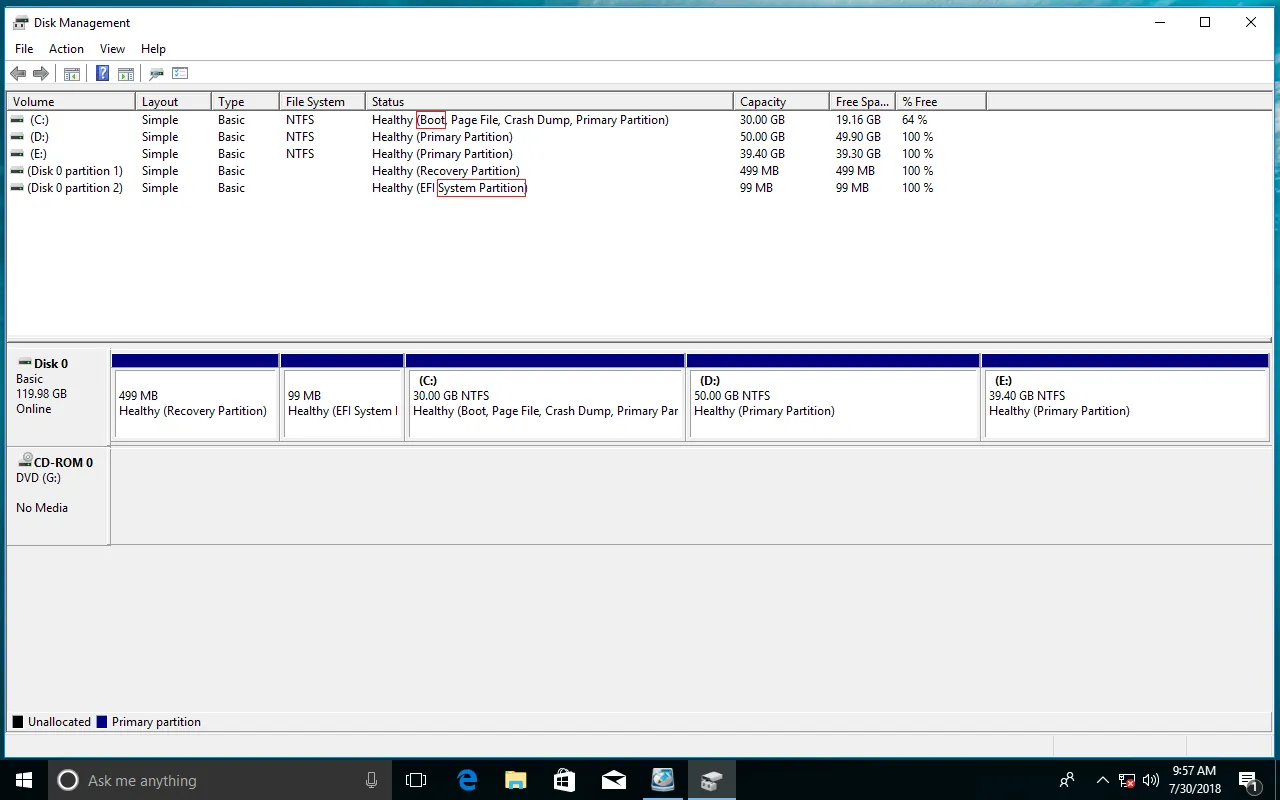
Korzystanie z oprogramowania do partycjonowania do rozszerzenia C:
Rozszerzenie partycji C: w systemie Windows 10 może być wykonane nie tylko za pomocą wbudowanego narzędzia „Zarządzanie dyskami”, ale także z wykorzystaniem oprogramowania do partycjonowania. Takie oprogramowanie często oferuje bardziej zaawansowane funkcje, które mogą ułatwić proces, zwłaszcza w sytuacjach, gdy nieprzydzielone miejsce nie znajduje się bezpośrednio obok partycji C:. Dzięki nim użytkownicy mogą skutecznie zarządzać przestrzenią dyskową, minimalizując ryzyko utraty danych.Na rynku dostępnych jest wiele programów do partycjonowania, które różnią się funkcjonalnością i łatwością użycia. Wśród popularnych opcji znajdują się NIUBI Partition Editor, EaseUS Partition Master oraz AOMEI Partition Assistant. Każde z tych narzędzi ma swoje mocne i słabe strony, dlatego warto porównać je pod kątem oferowanych funkcji, interfejsu oraz wsparcia technicznego, aby wybrać najlepsze rozwiązanie dla swoich potrzeb.
Aby skorzystać z oprogramowania do partycjonowania, najpierw należy je zainstalować na komputerze. Po uruchomieniu programu, użytkownik powinien wybrać partycję, którą chce zmienić, a następnie skorzystać z opcji zmiany rozmiaru lub przesunięcia partycji. Proces ten zwykle obejmuje kilka prostych kroków, takich jak określenie, ile miejsca ma zostać dodane do partycji C:, a następnie potwierdzenie zmian. Warto również zwrócić uwagę na dostępność opcji podglądu przed zastosowaniem zmian, co zwiększa bezpieczeństwo operacji.
Najlepsze darmowe programy do rozszerzania partycji w Windows 10
Jeśli szukasz darmowych rozwiązań do zarządzania partycjami, istnieje kilka programów, które warto rozważyć. EaseUS Partition Master Free to popularny wybór, który oferuje podstawowe funkcje zmiany rozmiaru partycji oraz możliwość przesuwania nieprzydzielonego miejsca. NIUBI Partition Editor Free również zasługuje na uwagę, ponieważ oferuje intuicyjny interfejs oraz szybkie operacje, co czyni go idealnym dla początkujących użytkowników.
Kolejnym interesującym programem jest AOMEI Partition Assistant Standard, który zapewnia szereg funkcji, w tym możliwość migracji systemu operacyjnego na inny dysk. Każde z tych rozwiązań oferuje unikalne cechy, które mogą być przydatne w różnych scenariuszach, co sprawia, że warto przyjrzeć się im bliżej przed dokonaniem wyboru.
| Nazwa programu | Kluczowe funkcje | Ocena użytkowników |
|---|---|---|
| EaseUS Partition Master Free | Zmiana rozmiaru, przesuwanie partycji, tworzenie nieprzydzielonego miejsca | 4.5/5 |
| NIUBI Partition Editor Free | Intuicyjny interfejs, szybkie operacje, funkcja podglądu zmian | 4.7/5 |
| AOMEI Partition Assistant Standard | Migracja systemu, zmiana rozmiaru, tworzenie partycji | 4.6/5 |
Jak bezpiecznie przesunąć partycje bez utraty danych
Przesuwanie partycji w celu utworzenia nieprzydzielonego miejsca to operacja, która może wiązać się z pewnym ryzykiem. Podczas tego procesu istnieje możliwość utraty danych, zwłaszcza jeśli nie zostaną podjęte odpowiednie środki ostrożności. Dlatego niezwykle ważne jest, aby przed przystąpieniem do przesuwania partycji upewnić się, że wszystkie ważne pliki są zabezpieczone. Należy również korzystać z zaufanego oprogramowania, które oferuje opcje podglądu operacji przed ich wykonaniem, co zwiększa bezpieczeństwo.
Aby bezpiecznie przesunąć partycje, można skorzystać z programów takich jak NIUBI Partition Editor lub EaseUS Partition Master. Proces zazwyczaj obejmuje kilka kroków: najpierw należy uruchomić wybrane oprogramowanie, następnie wybrać partycję, którą chcesz przesunąć, a potem określić, ile miejsca ma zostać przesunięte. Po wprowadzeniu zmian, program powinien umożliwić podgląd operacji przed ich zastosowaniem, co pozwala upewnić się, że wszystko jest w porządku. Po zatwierdzeniu zmian, program przeprowadzi operację przesunięcia partycji, a użytkownik będzie mógł cieszyć się nowym układem przestrzeni dyskowej.
Rozwiązywanie problemów podczas rozszerzania partycji systemowej
Podczas rozszerzania partycji systemowej mogą wystąpić różne problemy, które mogą uniemożliwić pomyślne zakończenie operacji. Do najczęstszych problemów należy brak nieprzydzielonego miejsca obok partycji C:, co może wynikać z niewłaściwego zarządzania partycjami lub z braku przestrzeni na dysku. Inne trudności mogą obejmować błędy w oprogramowaniu lub problemy z systemem plików, które mogą prowadzić do niepowodzenia operacji.
Aby rozwiązać problemy związane z rozszerzaniem partycji, warto najpierw dokładnie sprawdzić, czy na dysku znajduje się wystarczająca ilość nieprzydzielonego miejsca. Jeśli tak, ale operacja nadal nie działa, należy spróbować zrestartować komputer i ponownie uruchomić oprogramowanie do partycjonowania. W przypadku dalszych trudności, warto zaktualizować oprogramowanie lub skontaktować się z pomocą techniczną producenta. Warto również rozważyć wykonanie diagnostyki dysku twardego, aby upewnić się, że nie występują problemy sprzętowe.
Jak poradzić sobie z brakiem nieprzydzielonego miejsca na dysku
Brak nieprzydzielonego miejsca na dysku to częsty problem, który może uniemożliwić rozszerzenie partycji systemowej. Przyczyną tego stanu rzeczy może być zbyt mała ilość wolnego miejsca na sąsiednich partycjach lub niewłaściwe zarządzanie przestrzenią dyskową. Często użytkownicy nie zdają sobie sprawy, że aby rozszerzyć partycję C:, muszą najpierw zwolnić miejsce na innej partycji, co może wymagać zmniejszenia jej rozmiaru lub usunięcia danych.
Aby skutecznie stworzyć nieprzydzielone miejsce, można skorzystać z opcji zmniejszenia partycji D: lub innej sąsiedniej partycji. W tym celu należy otworzyć narzędzie do zarządzania partycjami i wybrać odpowiednią partycję, a następnie skorzystać z opcji zmiany rozmiaru. Warto również rozważyć użycie oprogramowania do partycjonowania, które oferuje bardziej zaawansowane funkcje, takie jak przesuwanie partycji, co może pomóc w utworzeniu nieprzydzielonego miejsca obok partycji C: bez konieczności usuwania danych.
Co zrobić, gdy rozszerzenie partycji nie działa jak należy
Gdy proces rozszerzania partycji nie przebiega pomyślnie, należy najpierw zidentyfikować przyczynę problemu. Często występujące błędy mogą obejmować brak nieprzydzielonego miejsca, problemy z systemem plików lub błędy w oprogramowaniu do partycjonowania. W takich przypadkach warto zwrócić uwagę na komunikaty o błędach, które mogą wskazywać, co poszło nie tak.
Jeśli napotkasz problemy z rozszerzaniem partycji, spróbuj ponownie uruchomić komputer oraz oprogramowanie do partycjonowania. Upewnij się, że wszystkie partycje są poprawnie sformatowane i nie mają błędów. W przypadku dalszych trudności, rozważ skorzystanie z opcji przywracania systemu lub kontakt z pomocą techniczną, aby uzyskać bardziej szczegółowe porady dotyczące rozwiązania problemu.
Czytaj więcej: UEFI czy Legacy w Windows 10: Który wybór unika problemów?
Jak optymalizować przestrzeń dyskową po rozszerzeniu partycji
Po rozszerzeniu partycji systemowej, warto zwrócić uwagę na optymalizację przestrzeni dyskowej, aby zapewnić jej efektywne wykorzystanie. Jednym z praktycznych podejść jest regularne monitorowanie użycia dysku oraz usuwanie niepotrzebnych plików i aplikacji. Można skorzystać z narzędzi takich jak CCleaner lub wbudowane funkcje systemu Windows, które pomagają w identyfikacji i usuwaniu zbędnych danych, takich jak tymczasowe pliki czy pliki instalacyjne programów.
Dodatkowo, warto rozważyć przeniesienie dużych plików multimedialnych, takich jak zdjęcia czy filmy, na zewnętrzny dysk twardy lub do chmury. Użycie chmury do przechowywania danych nie tylko zwalnia miejsce na dysku, ale również zapewnia łatwy dostęp do plików z różnych urządzeń. Dbanie o optymalizację przestrzeni dyskowej po rozszerzeniu partycji nie tylko poprawi wydajność systemu, ale również przedłuży żywotność dysku twardego, minimalizując ryzyko jego przeciążenia.